Comment réparer l'erreur 0x8004de40 onedrive dans windows 10 11 étapes?
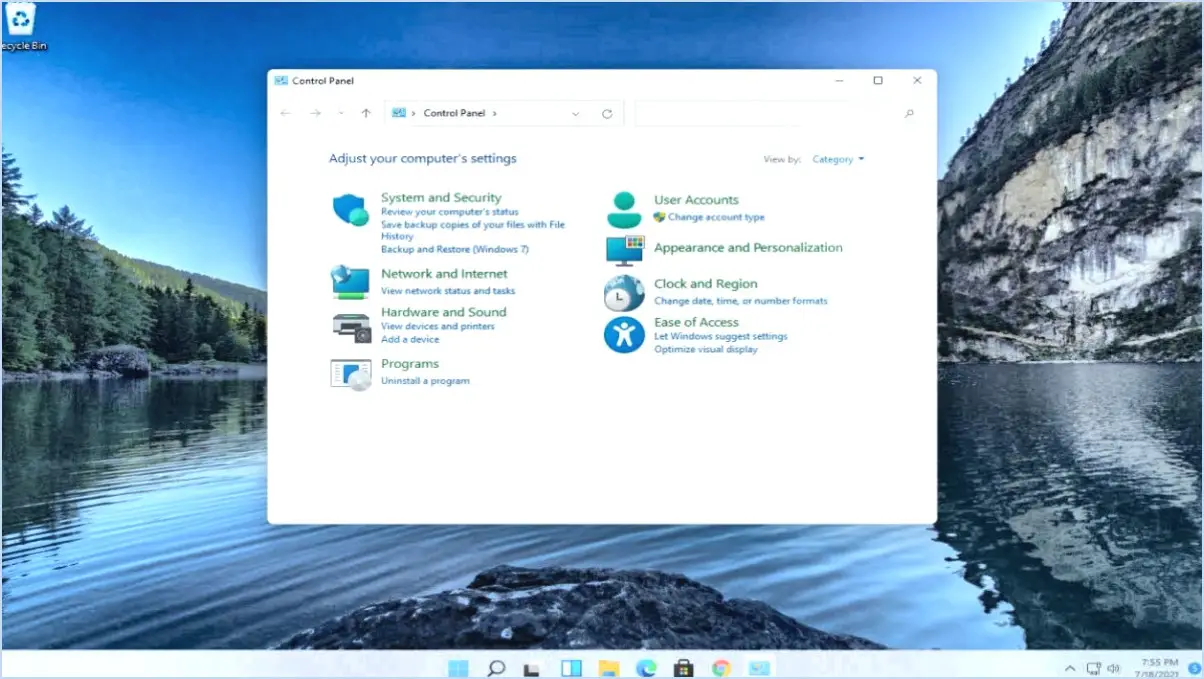
Pour résoudre l'erreur 0x8004de40 dans Onedrive sur Windows 10 ou 11, suivez ces 11 étapes :
- Vérifiez la connexion Internet: Assurez-vous que votre connexion internet est stable. Une connexion faible ou intermittente peut entraîner des problèmes de synchronisation.
- Redémarrez votre ordinateur: Parfois, un simple redémarrage peut résoudre des problèmes logiciels mineurs.
- Mettre à jour Onedrive: Assurez-vous que vous utilisez la dernière version d'Onedrive. Vérifiez les mises à jour dans le Microsoft Store ou téléchargez-la à partir du site web officiel.
- Désactiver l'antivirus/le pare-feu: Désactivez temporairement votre antivirus ou votre pare-feu, car ils peuvent interférer avec le fonctionnement d'Onedrive. N'oubliez pas de les réactiver après le dépannage.
- Vérifier l'état d'Onedrive: Visitez la page officielle d'état d'Onedrive (https://status.onedrive.com/) pour vous assurer qu'aucun problème lié au serveur n'affecte votre compte.
- Réinitialiser Onedrive: Ouvrez les paramètres Onedrive, accédez à l'onglet « Compte » et cliquez sur « Déconnecter ce PC ». Reliez ensuite votre PC à votre compte Onedrive.
- Effacer le cache d'Onedrive: Ouvrez la boîte de dialogue Exécuter (touche Windows + R), tapez « %localappdata%NMicrosoftNOnedriveN »
Click to rate this post![Total: 0 Average: 0]
